
海量曲库,想听啥有啥
从华语、欧美到日韩、古风,应有尽有,想听的歌不费吹灰之力就能搜到,听腻了还能发现大量小众宝藏曲库,让你每天都有新鲜感。
智能推荐,一秒懂你心
网易云的算法真不是盖的,根据你的听歌习惯、收藏和评论,精准推荐符合口味的歌单,简直像私人DJ一样贴心!
丰富的歌单和电台
无论是工作时想要专注的轻音乐,还是派对上燃炸的劲爆嗨歌,网易云音乐电脑版都有对应的歌单和电台,调节气氛so easy。
评论区简直比歌还精彩
这可不是普通的评论区,简直是文艺青年的聚集地。各种神评论、段子手、诗人云集,让听歌变身社交聚会现场。
歌词滚动与翻译,听歌不迷路
实时滚动歌词让你跟唱不跑调,支持多国语言歌词和翻译,追国际神曲也能分分钟get歌词内涵。
高品质无损音乐支持
想要听到接近现场的音质?网易云电脑版支持多种音质选项,无损和Hi-Fi都能满足发烧友耳朵的挑剔。
云端同步,跨设备无缝体验
手机、平板、电脑多端账号登录,播放记录、收藏、歌单实时同步,换设备听歌继续刚刚的节奏。
特色小工具助你玩转音乐
比如“黑胶唱片”动画、歌曲分享卡片、歌曲识别等功能,提升使用体验的同时也增添几分趣味。
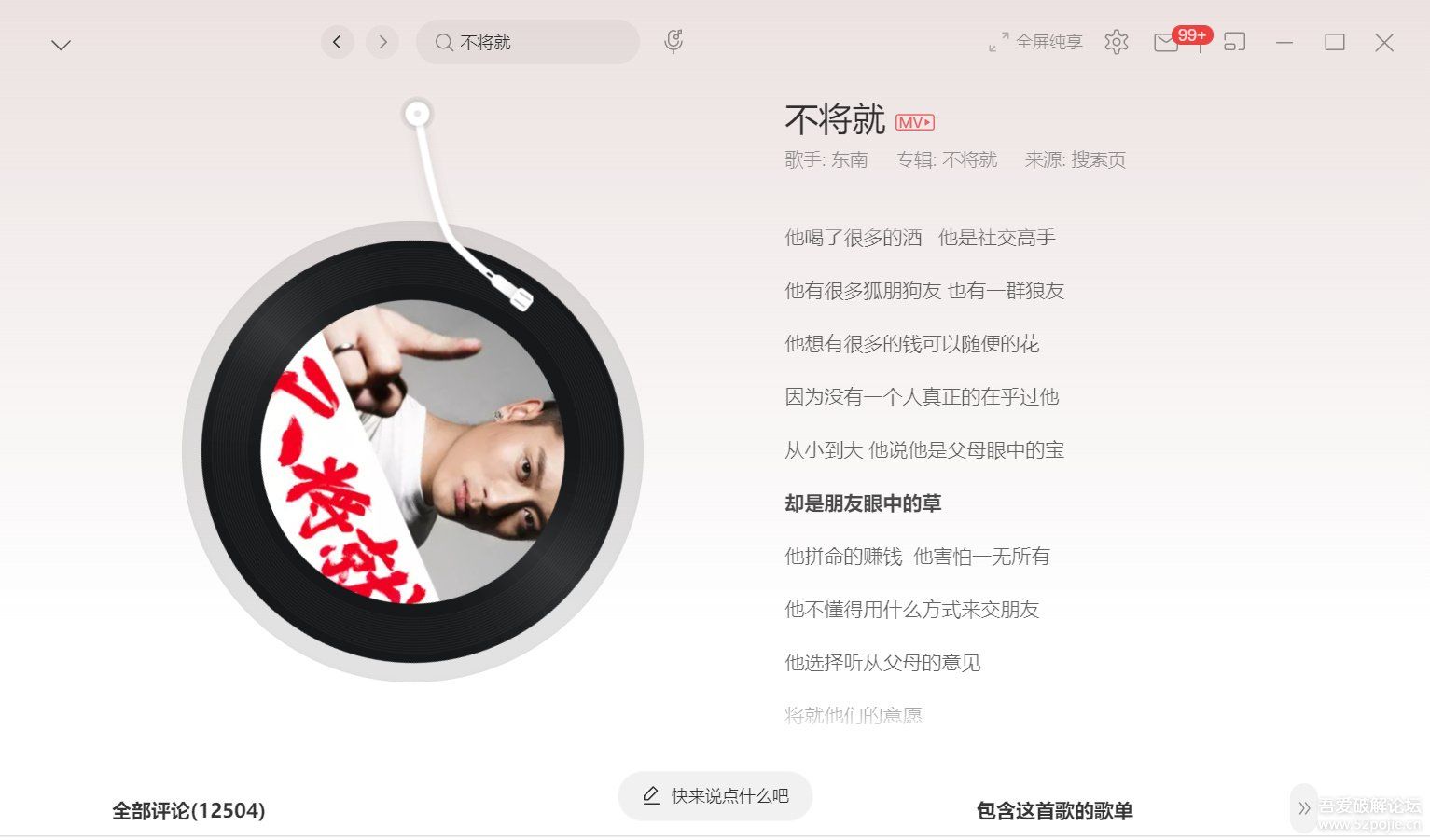
1、界面设计
红黑色系延续网易云音乐的设计特点,红黑色的界面设计给用户一种高端大气的感觉,颇有酷炫的质感。界面一体化的模块设计颠覆了传统音乐播放列表的概念,以歌单为主要维度整理收听歌曲。将菜单栏设在左侧,播放菜单栏和可隐藏的播放列表在底部,弱化播放列表的概念,让用户用歌单形式来管理自己的音乐。
2、方便用户管理音乐
用户在PC端可管理歌曲,整理歌单,包括拖动排序,拖动加歌单等,这些调整用对电脑用户来说,非常方便。
3、歌单内容丰富
歌单分类及推荐页面按照风格、场景、情绪等角度提供了多达数十种标签,充分满足用户在不同时间、不同地点和不同心情状态下的听歌需求。此外,还有每周第一时间更新的大牌榜单和网易云音乐独家原创的DJ节目。
4、搜索功能实用
有单曲、歌手、专辑、歌单、用户五个选项,其中还可看到单曲的热度,以此来判断哪个版本受用户喜欢。用户可以对所有的单曲、专辑、歌单、DJ节目进行评论和转发,发表自己对于音乐的感受和看法,以音乐为内容进行社交活动。
5、高音质畅听
网易云音乐提供曲库内所有音乐的320K高品质畅听,用户可根据网络状况自行选择音质。在本地音乐一栏中,网易云音乐能自动搜索本地音乐文件,在自己的曲库中进行音乐匹配,将本地音乐免费升级成高品质音乐。三端同步 PC版的上线,意味着网易云音乐进一步实现了内容的云端同步,PC、APP和网页三个版本,无论在哪个版本上收藏歌曲或创建歌单,只要连上网络,便可立即同步数据。
第一步
打开网易云音乐客户端,并登录自己的账号。
第二步
在搜索框中输入想要下载的歌曲名称,进行搜索。在搜索结果中找到目标歌曲,点击歌曲名称进入播放页面。
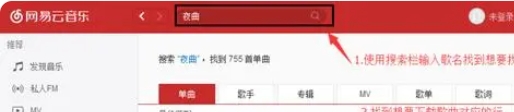
第三步
在播放页面中,找到并点击下载按钮。此时,歌曲将开始下载到电脑的本地音乐库中。
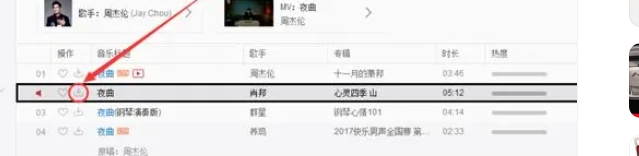
第四步
下载完成后,可以在网易云音乐客户端的“下载管理”中查看已下载的歌曲。在“下载管理”中,可以看到歌曲的下载状态、下载路径等信息。
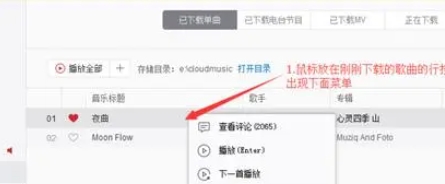
第五步
将U盘插入电脑的USB接口,确保U盘可以正常识别。在文件管理器中查看U盘的状态,确保U盘有足够的存储空间来存储要复制的歌曲。
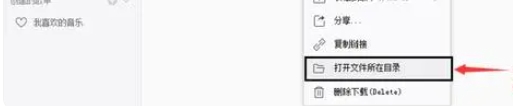
第六步
根据“下载管理”中提供的下载路径,找到已下载的歌曲文件。默认情况下,网易云音乐会将下载的歌曲存储在“我的音乐”文件夹下的“网易云音乐”文件夹中。具体路径可能因操作系统而异,例如Windows系统可能存储在C:Users你的用户名MusicNetease Cloud Music,而macOS系统可能存储在/Users/你的用户名/Music/Netease Cloud Music。
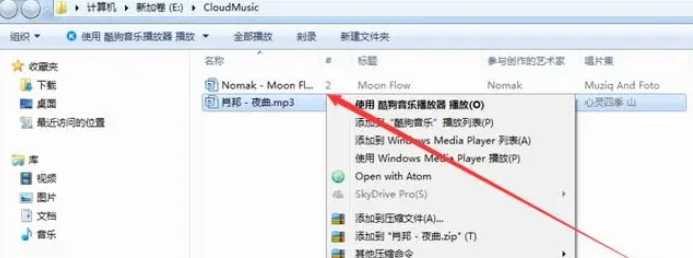
第七步
选中要复制的歌曲文件,可以使用Ctrl键(Windows)或Command键(macOS)来选择多首歌曲。右键点击选中的歌曲文件,选择“复制”选项。或者可以使用快捷键Ctrl+C(Windows)或Command+C(macOS)进行复制。在文件管理器中找到U盘的图标,双击打开U盘。在U盘的窗口中,右键点击空白处,选择“粘贴”选项。或者可以使用快捷键Ctrl+V(Windows)或Command+V(macOS)进行粘贴。此时,歌曲文件将开始复制到U盘中。

软件信息
相关推荐
更多版本